Itt a Lightroom Classic CC útmutatója a képeid szűréséhez és kereséséhez! Ebben az útmutatóban lépésről lépésre megmutatom neked, hogyan navigálhatsz hatékonyan a fényképek könyvtárában, hogy megtaláld az általad keresett képet. A Lightroom lenyűgöző módszereket kínál arra, hogy képeidet különböző szempontok szerint szűrhesd és kereshesd. Legyen szó kiemelt képekről, értékelésekről vagy specifikus metaadatokról, ennek az útmutatónak köszönhetően gyorsan és precízen tudod majd átvizsgálni médiatáradat.
Fő megállapítások:
- Képeidet könnyedén szűrheted attribútumok alapján, mint például színek vagy csillagértékelés.
- A Lightroom lehetővé teszi számodra a keresési beállítások mentését is, hogy könnyebben visszatalálj a jövőbeni kereséseidhez.
- Használd az átfogó szűrési lehetőségeket, hogy a nagyobb képtárakat is gyorsan átvizsgálhasd.
Lépésről lépésre vezetés
Kezdő lépések az attribútumkeresésben
Először a Lightroom könyvtármoduljában kell lenned. Váltás a rácsnézetre, hogy áttekintést kapj képeidről, majd kattints az „Attribútum” gombra a felső menüsorban. Itt különböző attribútumok szerint szűrhetsz. Ha például kiemelt képeket akarsz szűrni, válaszd ki a kiemelt képeket jelölő szűrőopciót.
Szűrés színek alapján
Ha szeretnéd, szűrhetsz képeket specifikus színek alapján is. Válassz ki egyik képedet, majd jelöld meg – tegyük fel, zöldre szeretnéd. Most térj vissza az attribútumkereséshez és kapcsold be a zöld jelölés lehetőségét. Így csak azok a képek jelennek meg, melyek zöld jelölésűek.
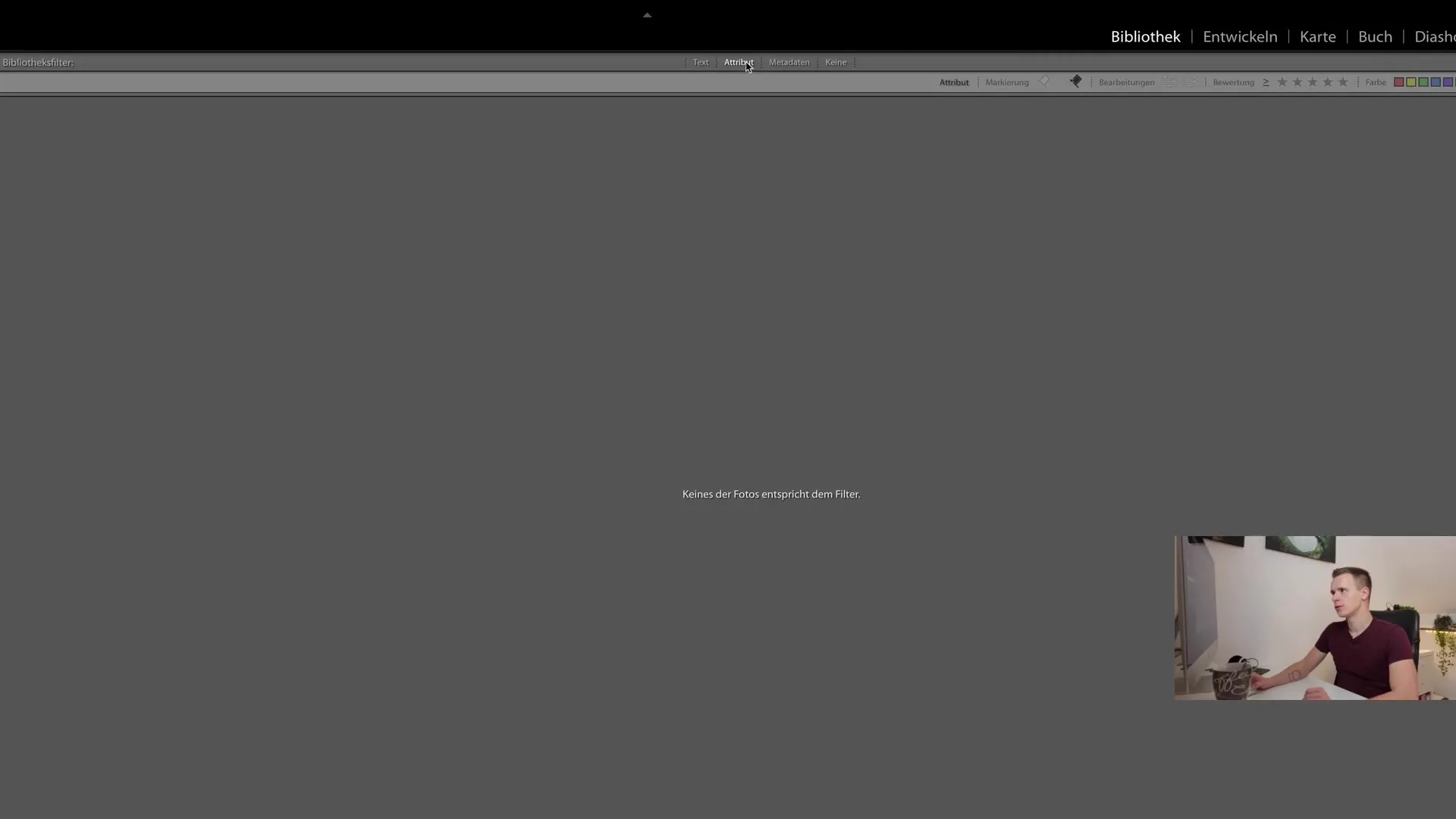
Értékelések használata még precízebb keresésekhez
Ezen túlmenően értékeléseket is használhatsz a képek célzottabb szűrésére. Ehhez menj az attribútumbeállításokhoz, ahol aktiválhatod az értékelési lehetőséget. Beállíthatod, hogy csak legalább négy csillaggal értékelt képeket szeretnéd látni. Ez a funkció különösen hasznos arra, hogy gyorsan megtaláld a magas minőségű képeket.
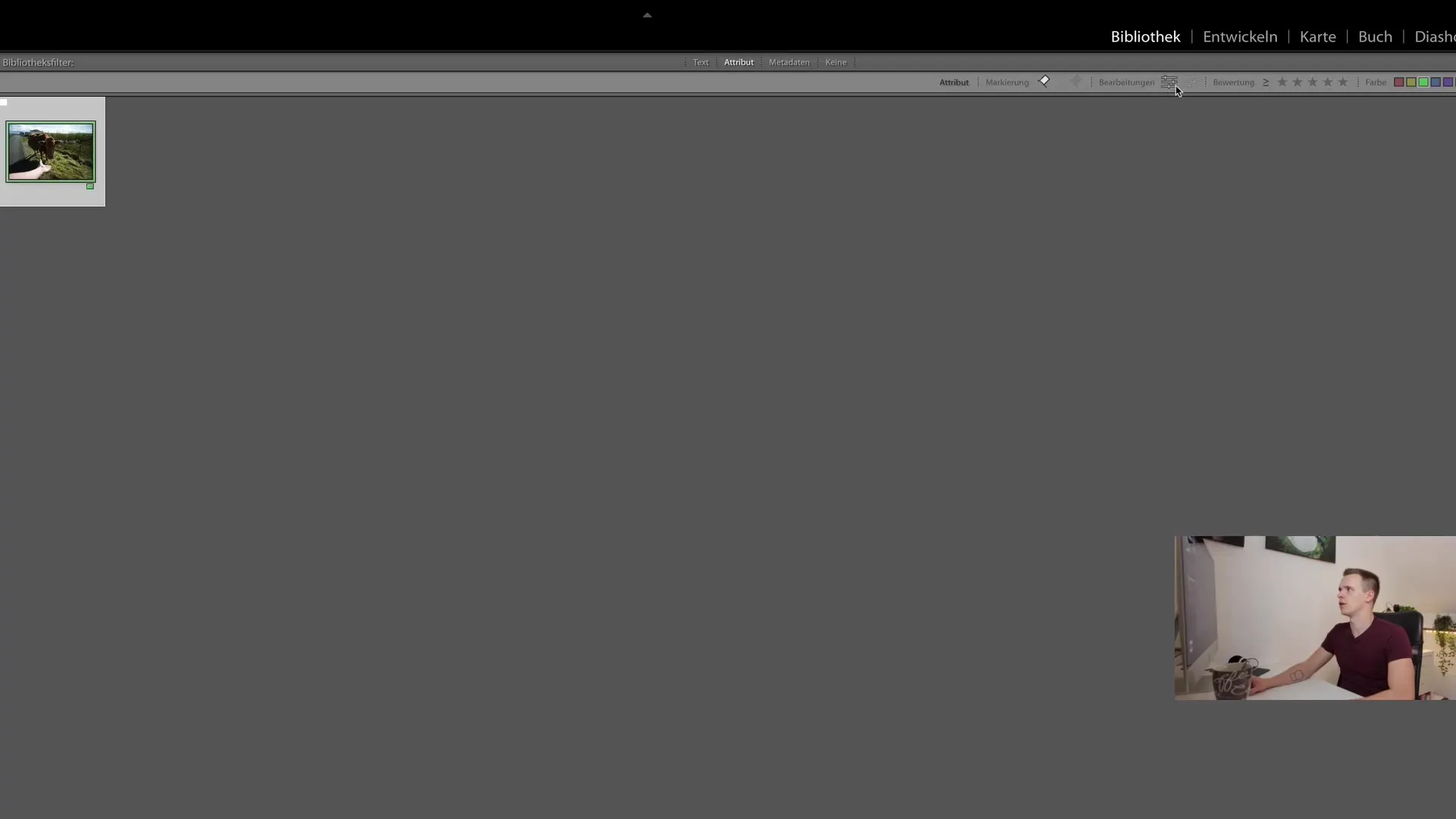
Mentse el a keresési beállításokat
Ha találtál egy szűrőkombinációt, amely tetszik, elmentheted ezeket az beállításokat előre beállítottként. Kattints az „Aktuális beállítások mentése előre beállítottként” gombra, és adj egy beszédes nevet a beállításnak. Ez az előre beállítás segít abban, hogy gyakori kereséseidet jelentősen leegyszerűsítsd.
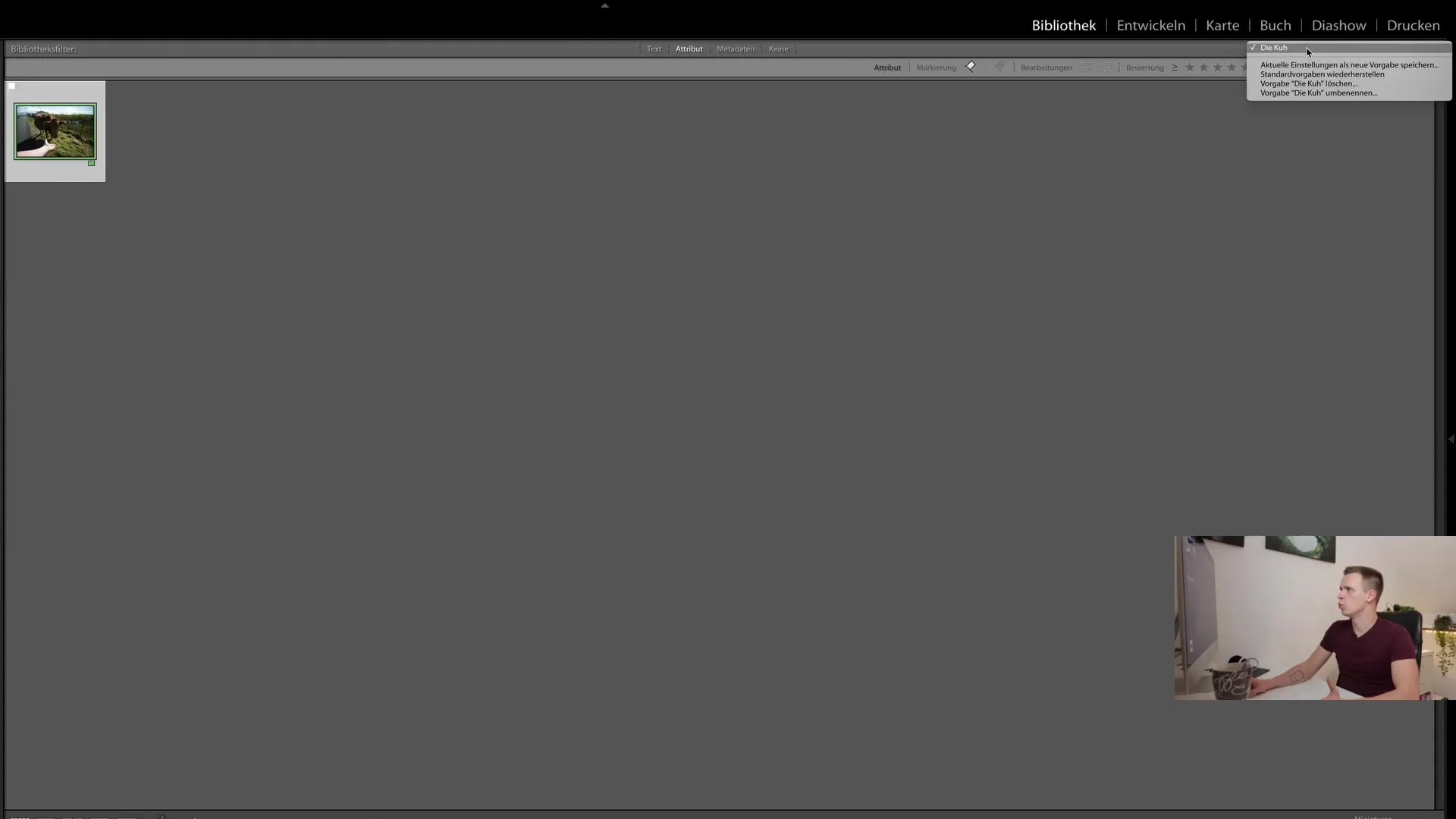
Teljes szövegkeresés: Egyszerűbb megtalálás
Egy értékes funkció, amit a Lightroom kínál, a teljes szövegkeresés. Ezt megtalálod a szövegmezőben, amely kombinálható az attribútumkereséssel. Ha például olyan című képeid vannak, amelyek tartalmazzák a „Fotoshoot” szót, kereshetsz olyan képeket, amelyekben megemlítve van ez a kifejezés. Vagy ha a drónos képeid „dji_”-vel kezdődnek, egyszerűen írd be ezt a címkét és a Lightroom megmutatja az összes ehhez kapcsolódó képet.
Metadaták használata célzott kereséshez
Hogy még specifikusabban szűrhess, lehetőséged van a metadaták alapján keresni a képeid között. Keresésre kereshetsz pontos fényképezőgép modelleket, rekeszértékeket, ISO-értékeket vagy akár záridőket. Ha például csak hosszú expozíciójú képeket szeretnél találni, szűrhetsz képeket, amelyeknek az expozíciós ideje egy másodpercnél hosszabb.
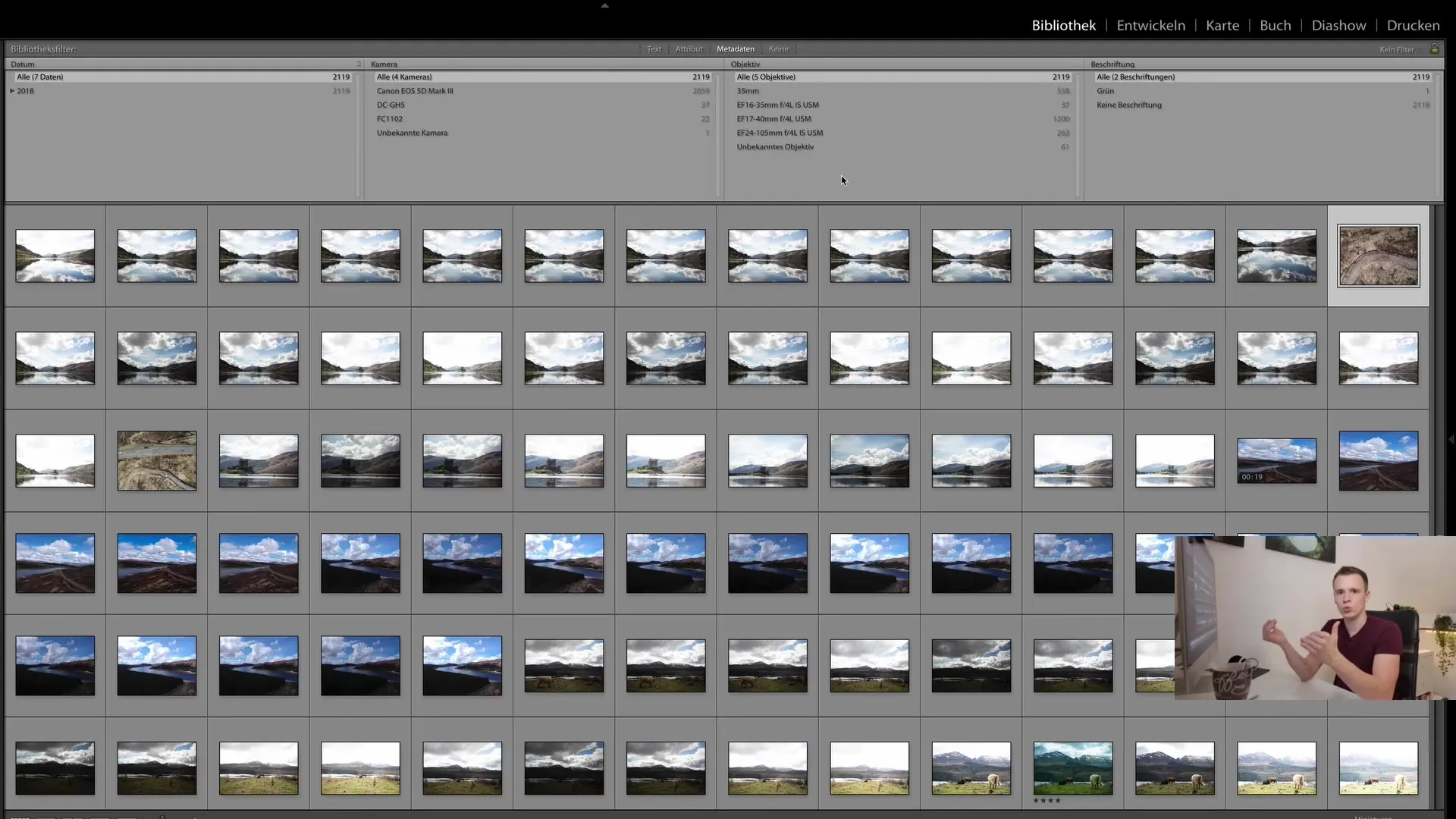
Szűrő visszaállítása
Ha beállítottál egy szűrőkombinációt és nem emlékszel arra, hogyan térj vissza az eredeti teljes könyvtárhoz, kattints az „Nincs szűrő” opcióra a tetején. Ezzel az összes szűrő visszaáll, és újra láthatod a teljes fényképkönyvtárad az eredeti állapotában.
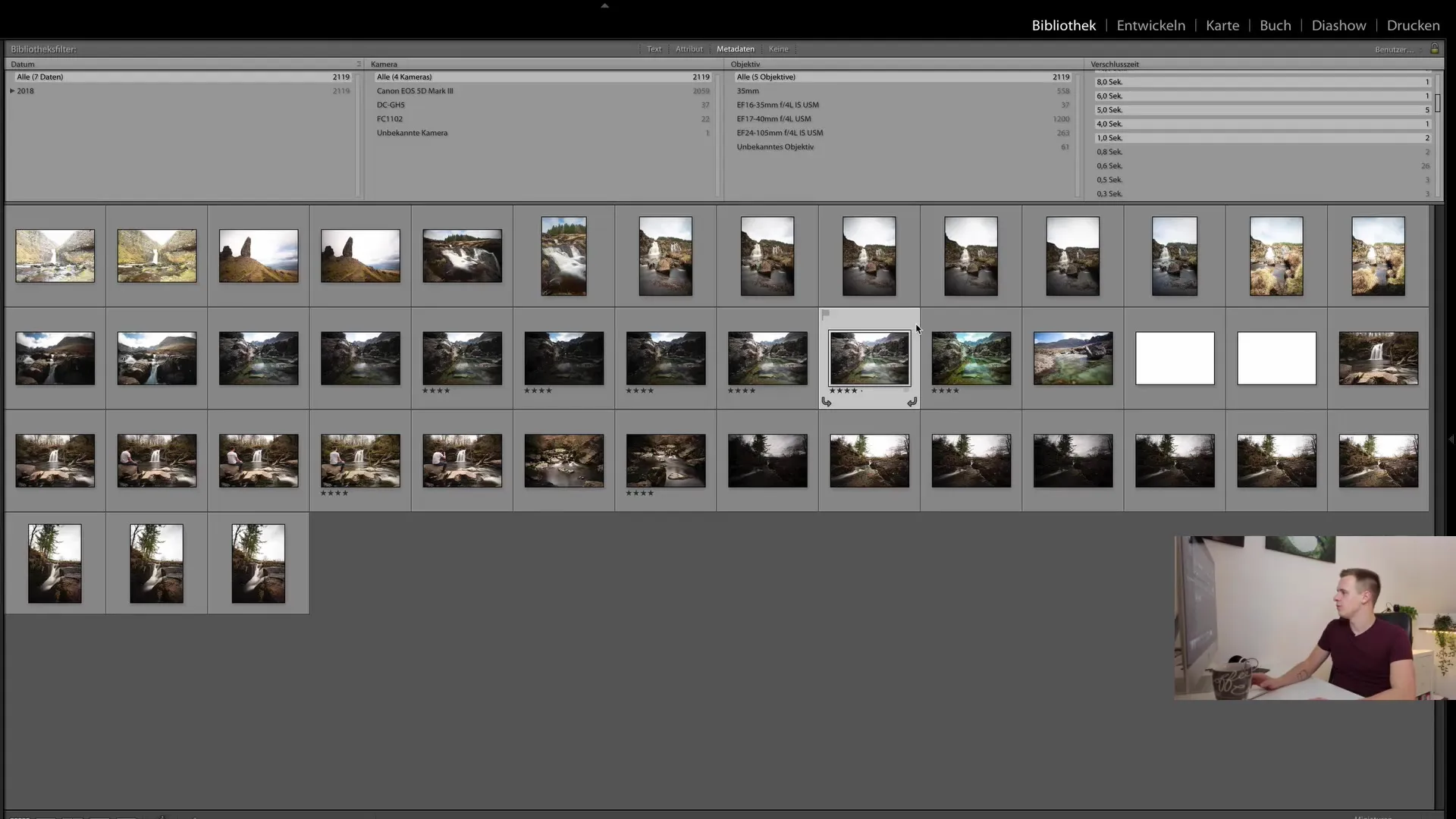
Eksperimenalj és találd meg a saját rendszeredet
Használd a változatos szűrési lehetőségeket, hogy megtaláld, mi működik számodra a legjobban. Létrehozhatsz saját gyűjteményeket és meghatározhatod, melyik képeid legyenek láthatók. Sőt, a különleges mappákba történő szűrés további előnyöket hozhat számodra, hogy célzottan keresésedet végezd bizonyos fotózásokból vagy időszakokból származó képek esetében.
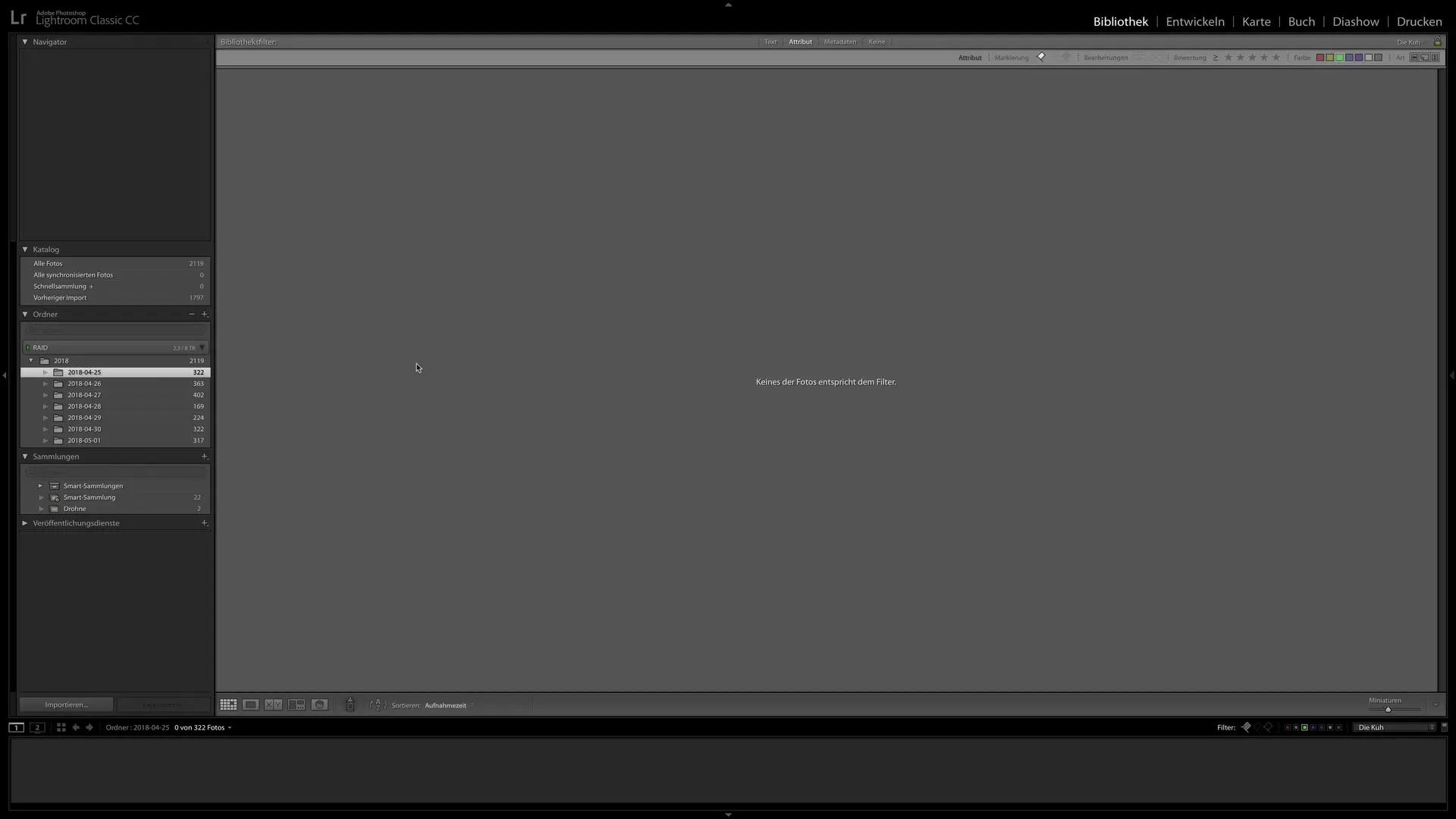
Összefoglalás
Ebben a tutorialban megtanultad, hogyan navigálj a fényképészeti könyvtárodban a tulajdonságok, értékelések és metaadatok segítségével. Az különböző szűrők és a keresési preferenciák mentésének lehetősége segítségével gyorsan megtalálhatod a keresett elemeket nagy képtáraidban is. Engedd, hogy az funkciók inspiráljanak és fedezd fel, hogyan tudod optimálisan kezelni képgyűjteményedet.
Gyakran Ismételt Kérdések
Mi az Attribútum keresés a Lightroom-ban?Az Attribútum keresés lehetővé teszi a képek szűrését olyan tulajdonságok alapján, mint például a jelölések vagy az értékelések.
Hogyan menthetek egy szűrőbeállítást?Egy szűrőbeállítást azzal menthetsz el, hogy kiválasztod a jelenlegi beállításokat, és ezt követően kiválasztod a „Jelenlegi beállítások mentése mint előre beállítás” opciót.
Keresések metadaták alapján lehetséges?Igen, a Lightroomban specifikus metadaták alapján, mint például a kamera modell, rekeszérték vagy expozíciós idő, szűrhetsz.
Mit tegyek, ha vissza akarom állítani az összes szűrőt?Kattints a „Nincs szűrő” opcióra, hogy eltávolítsd az összes aktív szűrőbeállítást, és ismét megjelenítsd az egész képgyűjteményedet.


